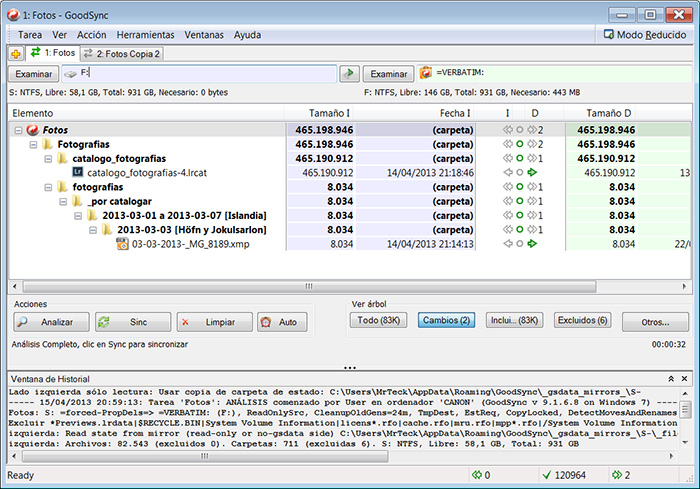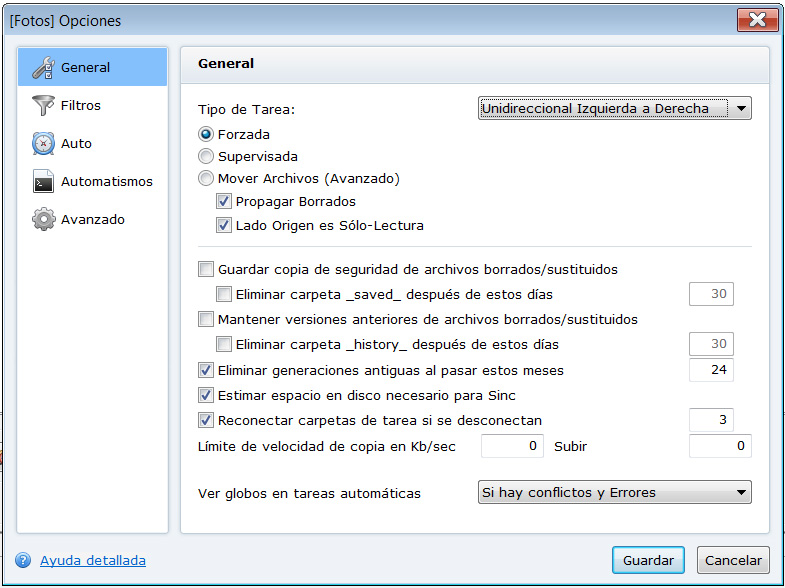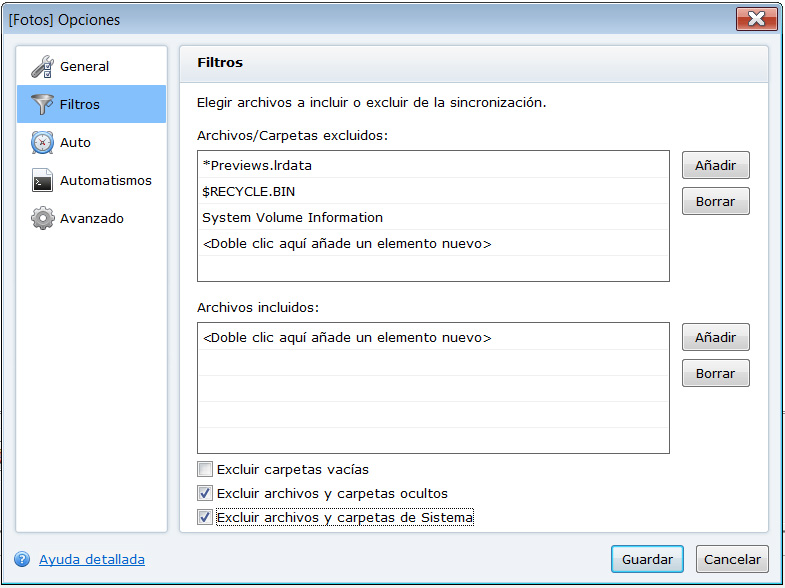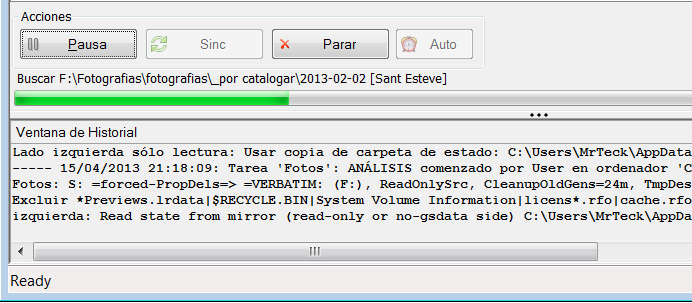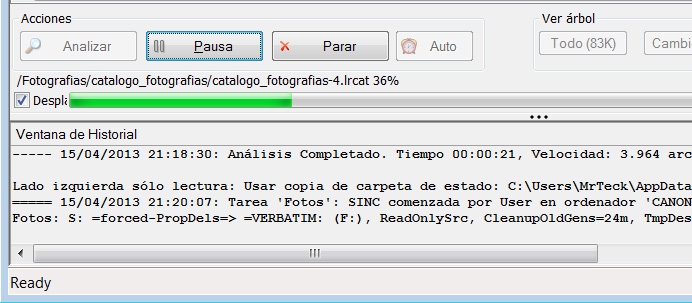15
2013La importancia de las copias de seguridad
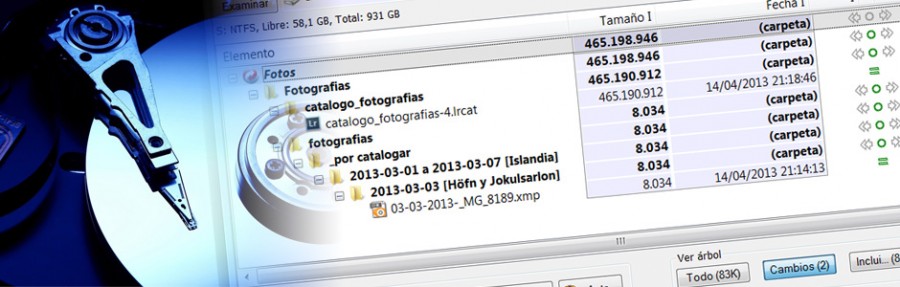
Bueno, tenia ganas de escribir sobre las copias de seguridad puesto que mucho no le dan la importancia que tiene, hasta que pasa lo inevitable.
Son muchos años lidiando con la informática, y he pasado varias veces por la experiencia de que un disco duro «se rompa». No importa casi si el problema es eléctrico, mecánico o físico… este dato es importante únicamente si no tienes un buen respaldo, y si es asi, si tu única copia de los datos está en un disco estropeado, preparate para:
- Leer una gran cantidad de información técnica, seguramente la mayoria en un inglés incomprensible y seguir pasos de los cuales no estas seguro.
- Empezar a ahorrar para pagar a una empresa de recuperación de datos, amén de saber que tus datos van a estar disponibles (quizas) a miradas indiscretas.
- Resignarte a perder todo y empezar de nuevo.
Es por ello que lo más sensato es tener un buen sistema de copias de seguridad.
Aunque hay sistemas específicos para ello, muy buenos, muy caros, muy muy…. uno es un poco cazurro y me gusta saber y controlar donde y como está la información.
Existen sistemas de RAID automatizados tipo Drobo, G-Technology o LaCie, que cumplen muy bien su papel (soy partidario de RAID 1, espejar los discos, y no repartir la información entre ellos), pero es una solución cara, y cada uno debe valorar el tipo de necesidades que tiene.
Por lo tanto, al final opté por hacer yo las copias de seguridad, en un sistema menos automatizado pero que me da la seguridad de saber en todo momento donde tengo cada cosa, y sin dejarme en ello la nómina. No es el mejor sistema, de eso estoy seguro, pero a mi me funciona y no me ha resultado un drama economico implementarlo. Eso si, repito por tercera vez que cada uno debe estudiar sus necesidades y buscar el sistema que mejor se adapte a ellas y a su bolsillo.
En mi caso, anteriormente realizaba las copias en discos externos, una mendiante un disco LaCie USB2 y otro en un disco Verbatim e-sata. Por un lado el disco USB2 de LaCie era incomodo por tener una fuente de alimentación externa, y lentoooo. Con el USB2 respaldar casi 1 Tb de información se puede hacer eterno. Por el otro, el Verbatim e-sata nunca funcionó como debia. La conexion e-sata se desconectaba a mitad de la copia y nunca tenia la certeza de que se habia realizado bien, asi que acababa haciendo una tercera copia con otro disco que tenia retirado, tambien por USB2.
Esto hacia que el proceso de la copia fuese tediodo, y claro, no la hacia con la regularidad que debia.
Después de «romper» 4 discos duros, y ver todas mis fotos volar por 3 veces (menos mal que tenia copias de seguridad), pensé que habia llegado la hora de buscarle solución.
Yo utilizo un disco exclusivo para las fotografias, tal y como explico en el artículo Organiza tu archivo, con una estructura lo suficientemente clara como para saber en todo momento donde tengo cada cosa, de forma que lo tengo todo centralizado justamente para facilitar las copias de seguridad.
Me decidí por comprar una «dock station» o base externa para discos, USB3 de la marca Tacens.

Sobre esta estación, y una vez por semana, monto un disco SATA de 1 Terabyte para hacer una copia de seguridad que guardo en una cajita bien acolchada y a buen recaudo. En realidad la copia la hago cada vez que el catálogo tiene algo de movimiento. Si durante 2 semanas no he hecho nada tampoco hago la copia.
Este proceso lo hago con 2 discos, de forma que 1 de ellos me lo llevo al trabajo y lo dejo alli (o en casa de mis padres).
Este segundo disco podria ser perfectamente un disco externo 2,5″ USB3, quizas seria mas práctico, ya que lo tengo que transportar, pero es que estoy cansado de tener discos externos que me son ya «poco utiles». Debo tener unos 3 ó 4 de 500 gb que ya no utilizo para este menester, puesto que no me cabe lo que necesito, asi que se quedan apartados en un cajón…
La estación viene a costar unos 35 €, mas los 2 discos de 1 Tb a 60 € cada uno, son cerca de 160 €.
Para los que no tengan USB3 en su placa, siempre pueden comprar una tarjeta para añadirle esa caracteristica (y que aproveche y busque una que añada tambíen algún puerto SATA3). En mi caso, compré la Asus U3S6. (otros 30 €)
Al final, en el sistema completo me habré gastado menos de 200 € y de esta forma tengo las fotografias en 3 discos completamente independientes, y uno de ellos fuera de casa. Con la ventaja de que ahora el PC tiene USB3 para lo que necesite, y 2 puertos SATA3 a 6 Gb/s que me van de perlas para los discos internos.
No es una inversión muy grande, y que puedes hacer poco a poco. Por ejemplo empezar con la dock station y un disco SATA, ya que tambien funciona como USB2. Mas adelante, si no dispones de USB3 puedes comprar una controladora y un segundo disco de copias. Con eso ya deberias estar mas tranquilo.
Ya tenemos casi todo el engranaje en marcha
Para hacer los respaldos, utilizo un programa llamado «GoodSync», pero hay alternativas libres como por ejemplo FreeFileSync. Utilizo este programa porque me permite sincronizar las unidades y propagar los borrados, ya que si una fotografía la descarto y la borro del catálogo, quiero que tampoco esté en las copias de seguridad.
En estos programas, tienes 2 lados, Origen y Destino. Configurandolo como «Mirror» o que el lado de origen sea solo lectura, haces que los cambios solo se propaguen de izquierda a derecha, o sea, de origen -> destino.
Una vez puesto el origen (F: en mi caso) y el destino (la unidad extraible, que GoodSync permite identificar como un nombre en vez de como una letra, en mi caso =VERBATIM), podemos excluir ciertas carpetas inútiles para aliviar la copia.
Recomiendo excluir las carpetas «*Previews.lrdata», de esta forma no copiará los previos de cada uno de los catalogos, que facilmente pueden tener decenas de gigas. Los previos se regeneran automáticcamente por el LR, de forma que podemos omitirlos y hacer la copia algo mas corta.
Yo ademas añadi la carpeta de la papelera de reciclaje y la de «system volume information», aunque en las versiones mas modernas ya permite excluir los archivos y carpetas de sistema.
Una vez configurado, le damos a analizar para que compare ambas unidades y nos muestre un resumen (evidentemente la primera copia lo deberá copiar todo). Si no es la primera copia, solo copiará aquellos ficheros que se han modificado, y en mi caso, borrará aquellos que han sido borrados desde Lightroom.
Cuando termine de analizar y repasemos que todo está bien, le damos a sincronizar.
Y listos, solo queda esperar un poco (muy poco si usas USB3) y comprobar al final del proceso que no ha dado ningun error.
Hoy por hoy me siento bastante tranquilo teniendo estas copias, y una de las cosas que mas tranquilo me dejan es que si el disco de trabajo fallase, solo tendria que pinchar cualquiera de las copias y estaria trabajando en menos de 5 minutos.
Espero que a alguien le sea de ayuda ;)